تقليل حجم الصور للايفون دون فقدان الجودة
يمكنك استخدام برنامج ضغط الصور للايفون بحيث تتمكن من تقليل حجم الصور للايفون دون التأثير علي جودة الصور، البرنامج متوافق مع أحدث إصدار من نظام التشغيل iOS 26.
نظراً لجودة الصورة المرتفعة التي تلتقطها بكاميرا لهاتف، مع الوقت تشغل الكثير من مساحة التخزين، بالتالي يصبح من الضروري تقليل حجم الصورة ايفون، سوف نتعرف على كيفية القيام بذلك من خلال ٥ طرق مختلفة أدناه.

الطريقة 1: كيفية تقليل حجم الصورة للايفون مع الحفاظ علي الجودة
إذا كنت تريد تصغير حجم الصور للايفون، فيمكنك استخدام برنامج ضغط الصور للايفون iMyFone Umate Pro.
مع هذا البرنامج، يمكنك وبكل سهولة تصغير حجم الصورة في الايفون مع الحفاظ على جودة الصور لتوفير مساحة تخزين جهازك وذلك بشكل تلقائي وعلى الفور.
- تقليل حجم الصوره في الايفون، تصدير الصور، الحذف، وضغطها دون فقدان الجودة.
- تنظيف الملفات غير الضرورية وتوفير مساحة على جهاز الآيفون.
- بنقرة واحدة، إدارة الخصوصية وحذف الملفات التي لم تعد تحتاج إليها.
- حذف التطبيقات الخارجية ومسح ذاكرة التخزين المؤقت الخاصة بهم.
خطوات تقليل حجم الصور للايفون:
الخطوة 1: توصيل جهاز الآيفون بالكمبيوتر.
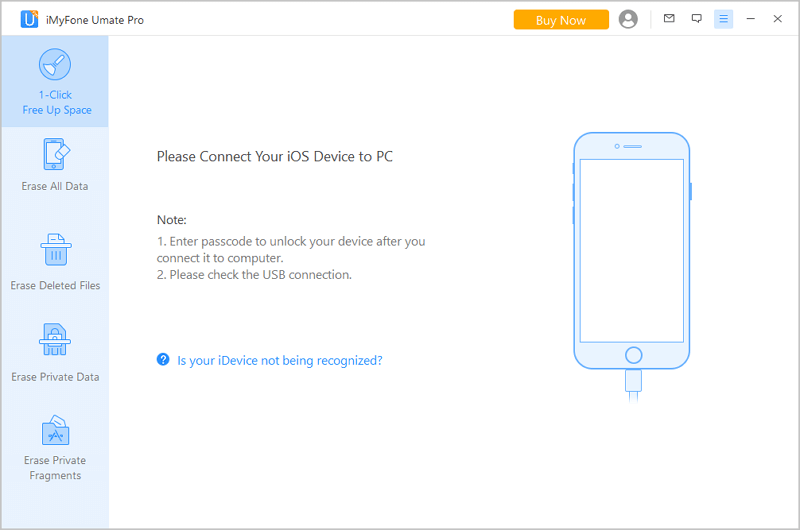
الخطوة 2: من البرنامج حدد على "أنقر لتحرير الذاكرة" ثم حدد على " صورة" انتظر حتى اكتمال التحليل.
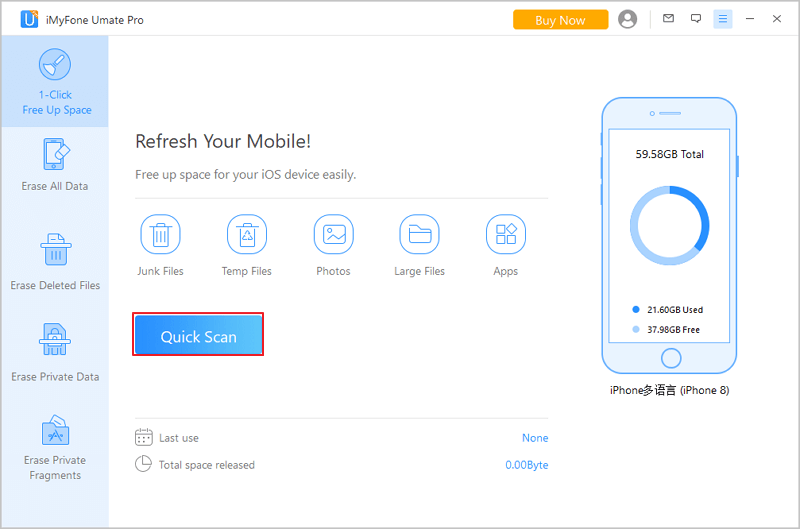
الخطوة 3: الآن يمكنك النقر فوق "النسخ الاحتياطي والضغط". سيبدأ البرنامج بعملية الضغط وسيوفر لك ما يصل إلى 75٪ من مساحة التخزين لجهازك.
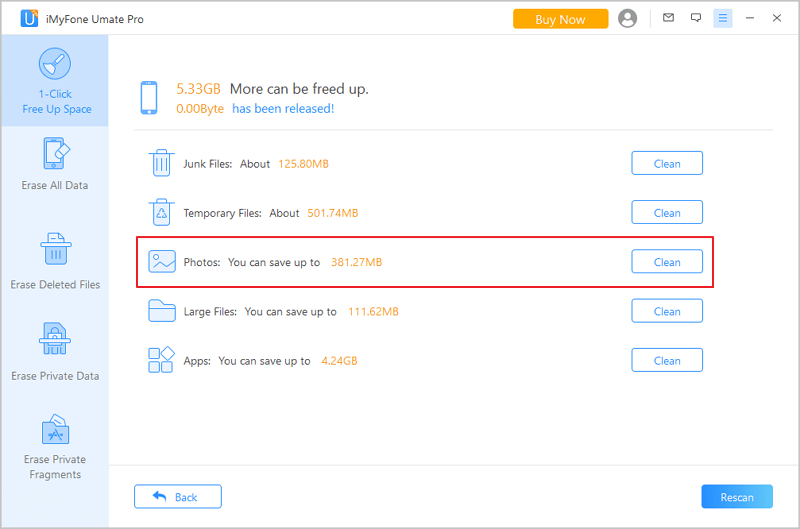
لديك أيضًا خيار آخر يسمح لك بتصدير وحذف صورك بمجرد تنزيلها على جهاز الكمبيوتر، بالتالي تنظيف وتوفير المساحة.
بسرعة عالية يمكن لبرنامج iMyFone Umate Pro ضغط الصور، لن تحتاج إلى قضاء الكثير من الوقت أثناء عملية ضغط صورك للآيفون، إلى جانب ذلك، تتم عملية ضغط الصور مع الحفاظ على جودة الصورة عالية وتوفير المزيد من مساحة التخزين.
الطريقة 2: تقليل حجم الصوره في الايفون باستخدام الاختصارات
استخدام الاختصارات، من الطرق البسيطة والفعالة لتصغير حجم الصور في الآيفون، سوف تحتاج إلى القيام ببعض الخطوات وذلك لتمام عملية تقليل حجم الصور للايفون، الخطوات كالتالي:
تنزيل اختصار "Change Image Quality & Share". ثم قم بتثبيت الاختصار باتباع الخطوات.
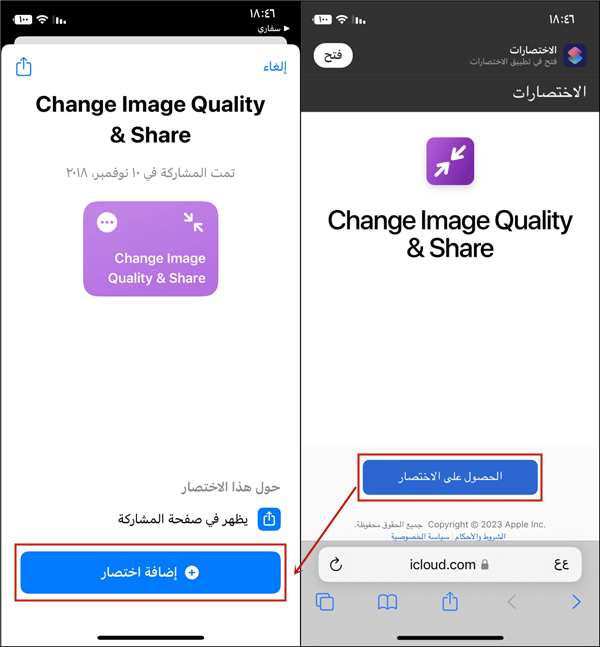
ملحوظة:
قد تحتاج إلى ترخيص تثبيت الاختصارات التي لم توقع عليها آبل في تطبيق الاختصارات، يتم ذلك عبر الإعدادات> الاختصارات> قم بتشغيل المشاركة الخاصة.
الخطوة 2: بمجرد التثبيت، قم بتشغيل الاختصار وحدد الصورة أو مجموعة صور التي تريد تقليل حجمها ثم مشاركة.
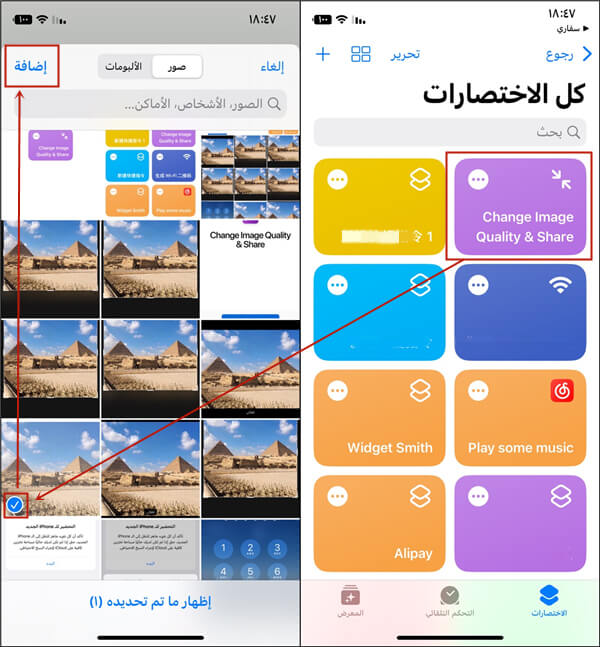
الخطوة 3: ثم عبر القائمة، اضغط على الحجم الذي تريده (جودة منخفضة، متوسطة أو عالية).
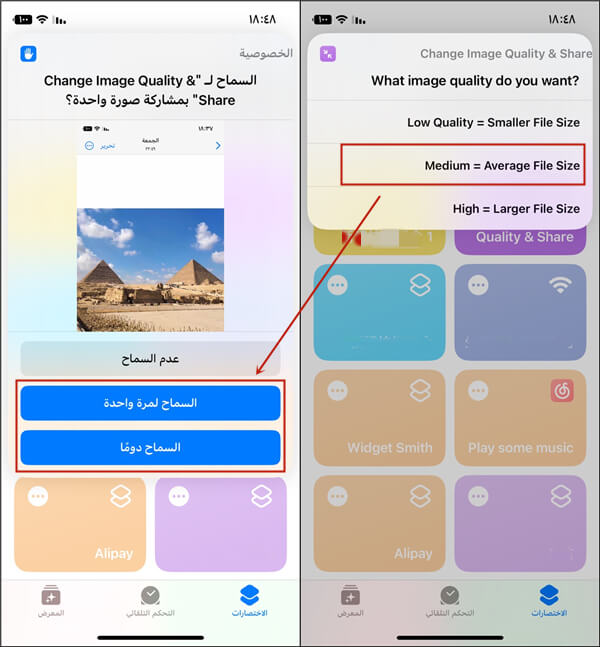
الخطوة 4: في النهاية تظهر شاشة المشاركة تعطيك خيارات مختلفة مثل المشاركة مع شخصً ما أو حفظ الصورة على جهازك. اضغط على "حفظ الصورة" وبعد ذلك يمكنك حذف الأصل والاحتفاظ بالصورة بعد تقليل المساحة.
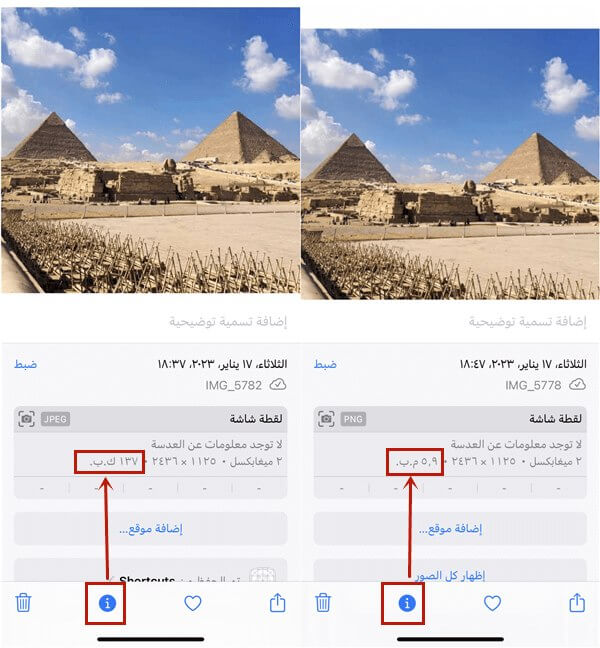
الطريقة 3: تصغير حجم الصور في الايفون عبر البريد
في كثير من الأحيان يكون من الضروري تغيير حجم أو ضغط بعض الصور التي تريد مشاركتها عبر البريد الإلكتروني لأن الصور قد تتجاوز الحد الأقصى لحجم المرفقات التي يسمح بها برنامج إدارة الإيميل أو الحد المسموح به للمستلم.
أحد الحلول السريعة والفعالة هو استخدام تطبيق البريد الإلكتروني من آبل والذي يأتي ضمن تطبيقات النظام بشكل مباشر. في الواقع، يسمح لك بتغيير حجم الصورة وتقلق حجمها بكل بساطة، عند اضافة الصور الى المرفقات.
كيفية تصغير حجم الصورة في الايفون عبر البريد:
الخطوة 1: من تطبيق الصور في الآيفون، حدد على صورة أو مجموعة صور التي تريد مشاركتها عبر البريد، ثم مشاركة الصور عبر برنامج "البريد".
الخطوة 2: بعد تحديد الايميل المستقبل وباقي تفاصيل الرسالة، اضغط على "إرسال" (يجب أن يكون السهم باللون الأزرق). في هذه المرحلة، إذا كنت قد استخدمت صورة كبيرة إلى حد ما، فسوف يسألك الآيفون عما إذا كنت تريد تقليل حجمها. يمكنك اختيار الحجم الذي يناسبك بين "حجم صغير، متوسط، كبير، الحجم الفعلي".
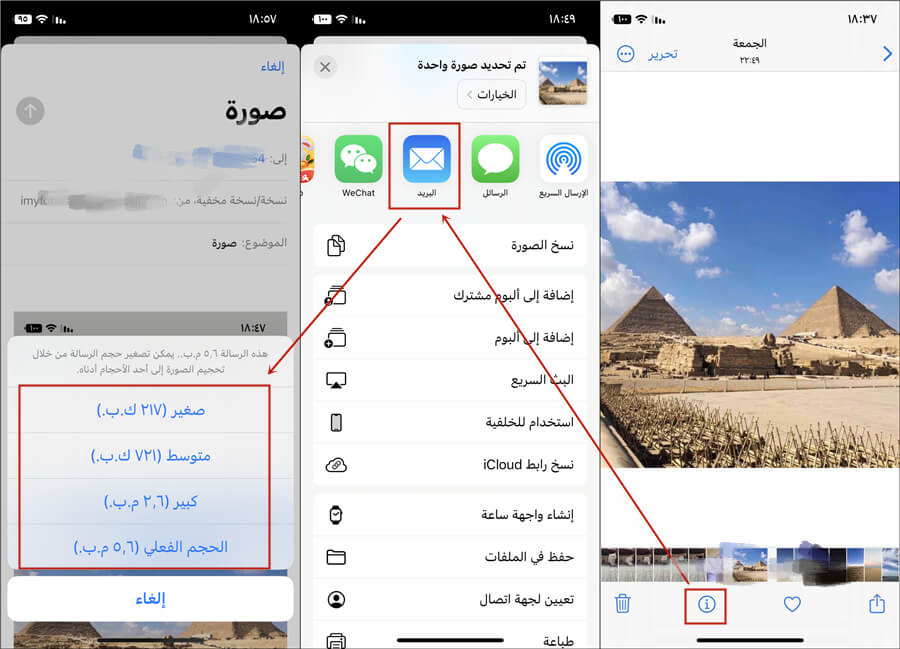
الخطوة 3: ثم، يمكنك تسجيل الدخول إلى بريدك الإلكتروني واسترداد الصورة بتنسيق وحجم أقل من النسخة الاصلية.
سلبيات هذه الطريقة:
- يوجد حد أقصي للصور المرفقة: لا تزيد عن 9 صور في كل رسالة.
- تحتاج إلى إرسال الصور، ثم تنزيل الصور المضغوطة مرة أخري، ثم حذف الصور الأصلية.
- تحتاج إلى الكثير من الوقت خاصة عندما يكون لديك عدد كبير من الصور.
الطريقة 4: ضغط مكتبة صور الآيفون بالكامل
إذا كنت تستخدم آي كلاود في تخزين صورك، يمكنك بالفعل توفير مساحة كبيرة على الآيفون، حيث لديك خيار ضغط مكتبة الصور لتحسين مساحة تخزين الهاتف.
دعونا نرى معًا كيفية القيام بذلك:
الخطوة 1: أولاً، يجب الاتصال بشبكة الواي فاي على جهاز الآيفون.
الخطوة 2: ثم، اذهب إلى الإعدادات>حسابك في آبل > آي كلاود> الصور.
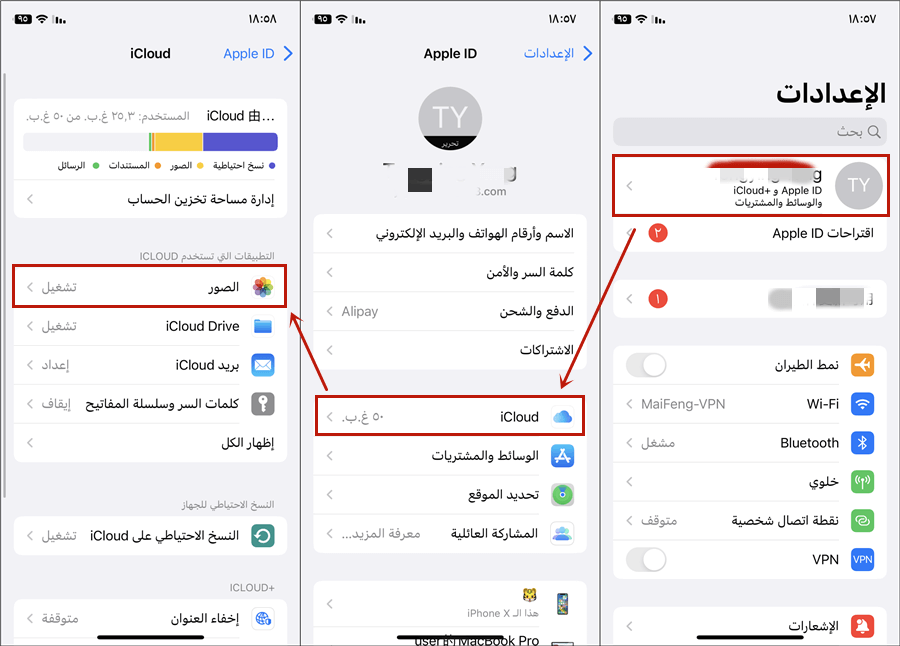
الخطوة 3: قم بتمكين مكتبة صور الآي كلاود ضمن الخيارات، ثم اختر "تحسين تخزين الايفون".
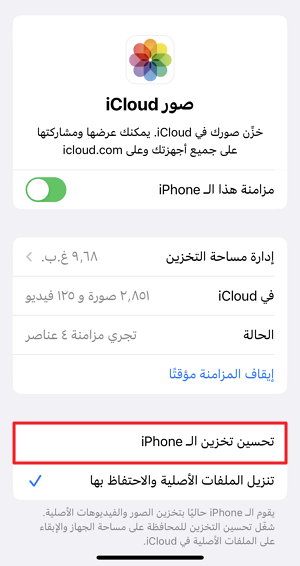
سيقوم الآيفون الآن بتخطي الصور الأصلية كبيرة الحجم واستخدام الإصدارات المصغرة فقط.
الطريقة 5. قص الصور مباشرةً على الآيفون
يتيح لك تطبيق الصور في الآيفون أيضًا تصغير حجم الصور للايفون الخاصة بك عن طريق قص الصور. في الواقع، لا يتعين عليك تثبيت أي تطبيقات خارجية للقيام بهذه الخطوة، يمكنك القيام بكل شيء بشكل مباشر عبر تطبيق الصور في جهازك.
1قص الصور في الايفون يدويًا
بشكل يدوي، يمكنك سحب وإسقاط حدود القص على النحو الذي يساعدك في النهاية على تقليل حجم الصورة. فيما يلي خطوات القيام بذلك:
الخطوة 1: افتح تطبيق الصور على الآيفون. اختر الصورة التي تريد قصها بهدف تقليل الحجم.
الخطوة 2: انقر على أيقونة "تعديل" الموجودة في الزاوية اليسرى العليا.
الخطوة 3: انقر فوق رمز القص وهو من الرموز المعروفة، الذي يشبه مربع يحتوي علي مربعان.
الخطوة 4: قم بقص اللقطة يدويًا عن طريق النقر على زوايا وحواف الصورة وسحبها. ثم انقر فوق "تم".
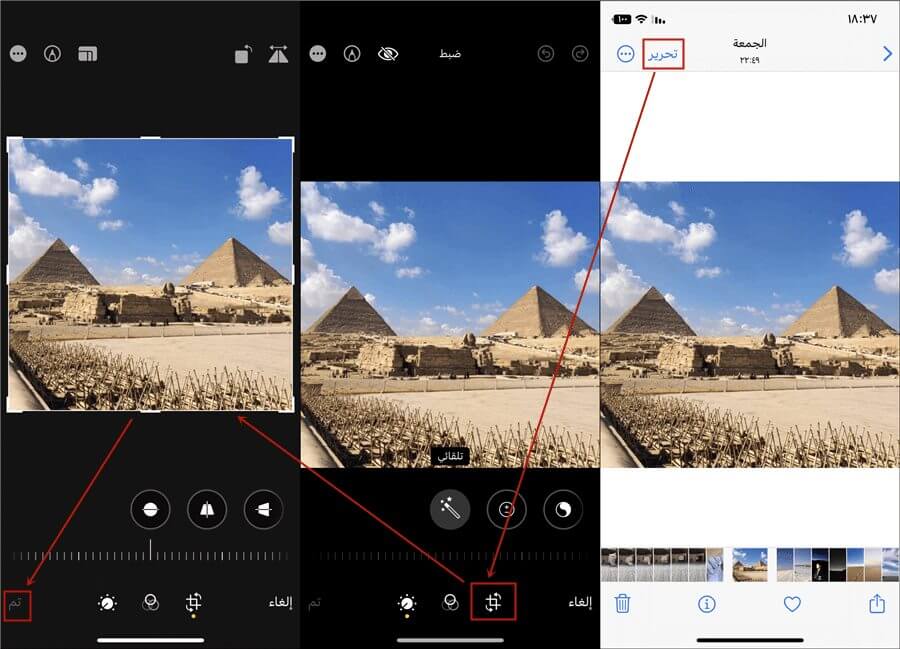
2قص الصور في الايفون تلقائياً
من الممكن أيضًا اقتصاص صور الآيفون تلقائيًا:
الخطوة 1: افتح تطبيق الصور. تصفح واختر الصورة التي تريد قصها. اضغط على أيقونة "تحرير".
الخطوة 2: بالنقر فوق رمز الاقتصاص الذي يشبه مربع به سهمان في الأسفل.
الخطوة 3: يوجد ايقونة مربعات متداخلة في أعلى الشاشة اضغط عليها.
الخطوة 4: اختر الحجم الذي تريده واضغط على "تم". سيتم حفظ الصورة التي تم قصها في الخطوات السابقة في ألبوم الكاميرا.
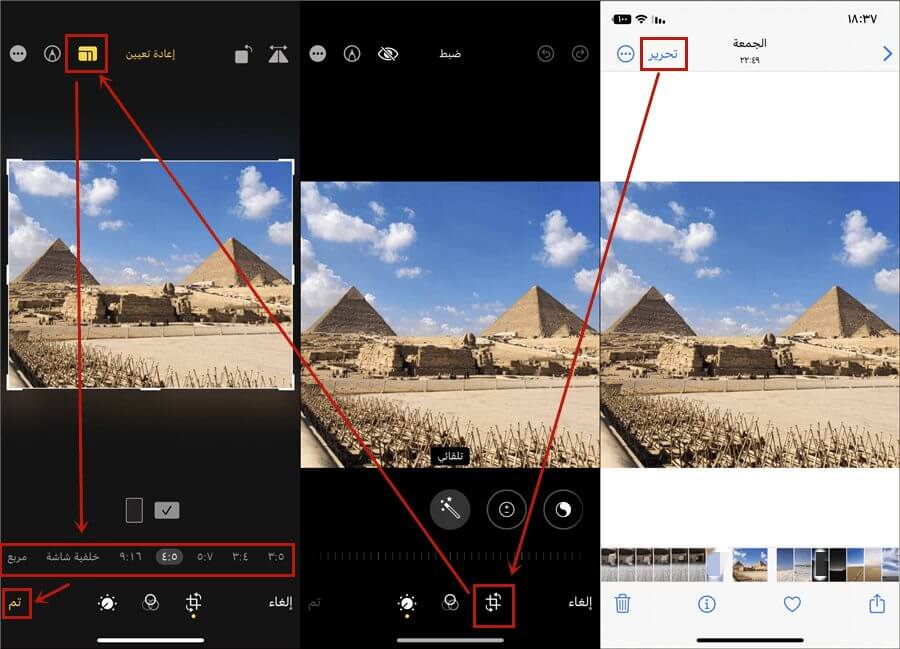
يمكن أن يؤدي اقتصاص الصورة إلى تصغير حجم الصورة بالايفون. ضع في اعتبارك أن قص الصورة بهذه الطريقة سوف يحفظ أيضًا النسخة الأصلية من الصورة.
ملاحظة: كيفية استعادة صور التي تم قصها إلى وضعها الطبيعي مرة أخري؟
الخطوة 1: افتح تطبيق الصور. اختر الصورة التي تم اقتصاصها وانقر فوق رمز "تحرير".
الخطوة 2: انقر فوق رمز القص الذي يشبه مربع به سهمان في الأسفل.
الخطوة 3: انقر على "استعادة" في الجزء العلوي من الشاشة، ثم اضغط على "تم".
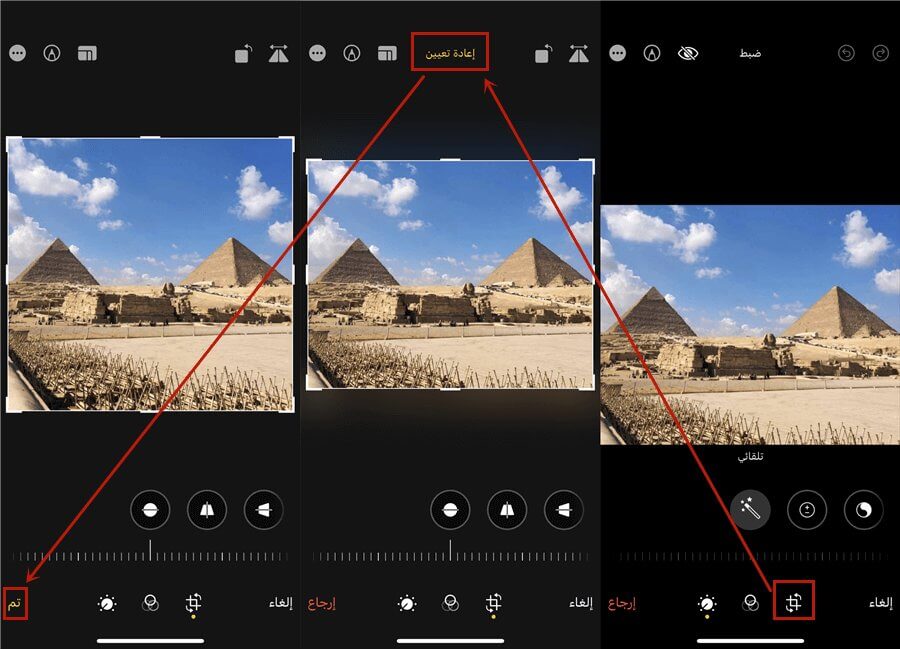
خلاصة القول
في السطور أعلاه، استعرضنا أكثر من طريقة تقليل حجم الصورة للايفون بدون برامج أو باستخدام بعض الأدوات، لكن من بين هذه الطرق، يظل أسهل حل استخدام برنامج ضغط الصور للايفون iMyFone Umate Pro والذي يضغط الصور مع الحفاظ علي الجودة ايضًا.







